官方编译指南地址
编译步骤
1.下载
(1)下载依赖库,包括 FFmpeg,x264,curl
VS2013: https://obsproject.com/downloads/dependencies2013.zip
VS2015: https://obsproject.com/downloads/dependencies2015.zip
(2) VS2015
http://www.itellyou.cn/?ikzsdm=aib02
(3)Qt 5.8 msvc2015
http://download.qt.io/archive/qt/
(4)CMake
(5)OBS源码
https://github.com/jp9000/obs-studio
2. 编译
(1)配置CMake
配置下图中红色标记的选项。
注:其中FFmpegPath、curlPath、x264Path最好单独指定,否则,引用路径可能和本地安装过的FFmpeg冲突,导致编译失败。
另外:需额外配置 ZLIB,如下
(2)生成
CMake中点击【Configure】,并选择 VS2015版本 64位或32位, 很快会出现”Done”。
点击【Generate】,生成VS2015工程文件。
(3)编译
使用VS2015,打开,编译运行即可。








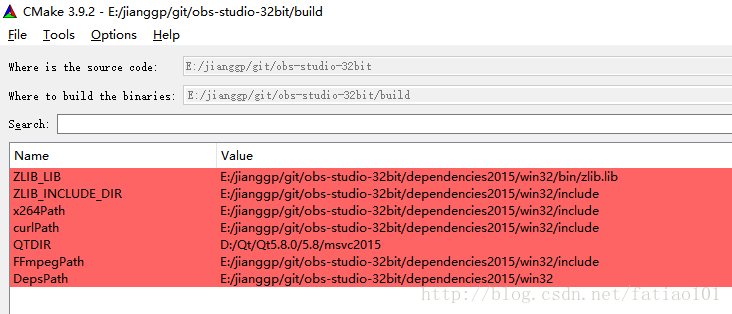

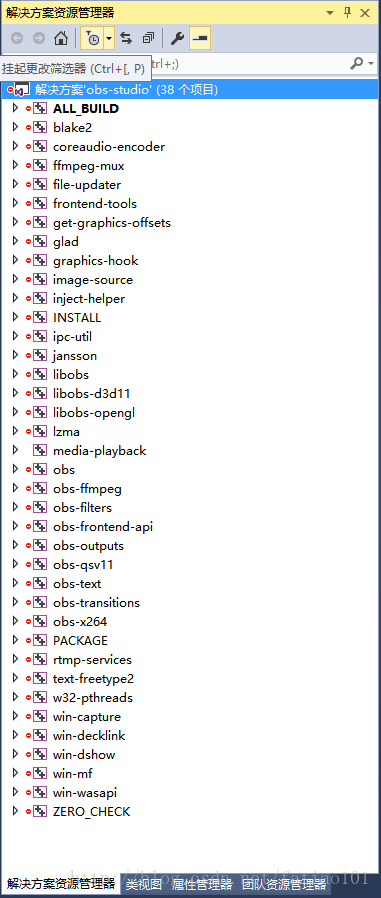













 407
407











 被折叠的 条评论
为什么被折叠?
被折叠的 条评论
为什么被折叠?








